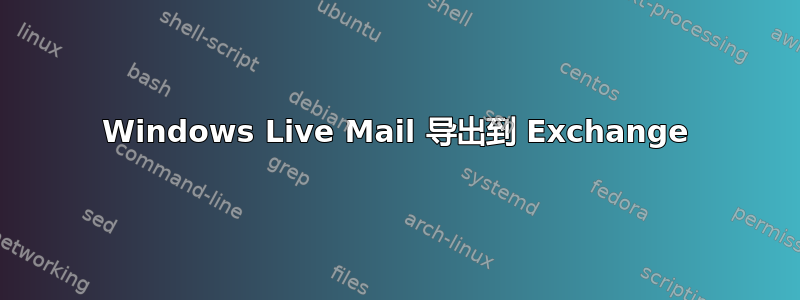
当我从 Windows Live Mail 导出到 Exchange 时,它会创建什么文件以及在哪个目录中?
答案1
导出到 Exchange 会在以下位置创建一个 .pst 文件:C:\Users\“用户名”\AppData\Roaming\Microsoft\Outlook\
假设您已安装 MS Outlook。
该文件可以通过 Outlook 直接打开,方法是:文件>打开>Outlook 数据文件
答案2
我也遇到过同样的问题。我已经设置了 Outlook,并尝试导入从 Mozilla (Thunderbird/Seamonkey) 导出的 EML 文件。在我阅读的有关执行此操作的所有页面上,都没有说明将文件放在哪里!不真实。
事实证明,它将导出的文件夹直接放在默认的 Outlook PST 文件中。我以为它会创建一个新的 PST 文件(坦率地说,这更有意义),但遗憾的是它会将其转储到现有的 PST 文件中(默认文件;我有很多)。小心同名文件夹 - 我不知道它会做什么。合并它们?那会很糟糕。
因此,打开 Outlook 并查找您导入的文件夹的文件夹名称。如果您尚未安装 Outlook,我不知道它会放在哪里。Outlook (2007) pst 文件的默认位置如上所述:C:\Users\“用户名”\AppData\Local\Microsoft\Outlook\Outlook.pst。在这种情况下,也许它会放在那里?
我在 Windows 7 上使用 Outlook 2007 和 Windows Live Mail 2011。
答案3
基本上,您需要做的就是在与用于导出的 Windows Live 邮件程序相同的计算机上打开 Outlook 客户端,然后在文件夹列表中查找“导入的文件夹”并深入查看。
然后,如果您需要备份文件或将其移动到另一台机器,则可以将其导出到 .pst。Windows Live 邮件不会为您创建 .pst,但它会将其迁移到 Outlook,以便您可以从那里进行操作。
因此步骤如下:
从旧版 Outlook 客户端导出您的 .dbx - 将其导入 Windows Live Mail - 将其导出为 Exchange/Outlook 文件 - 打开 Outlook 并导出为 .pst(如果需要,取决于您是否在另一台计算机上使用该文件)


